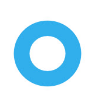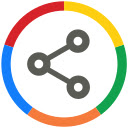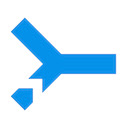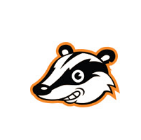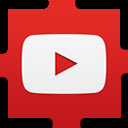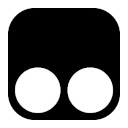浏览器扩展
支持 pc版-Chrome、 pc和手机版-Yandex、
记1、youtube插件(Magic Actions for YouTube)
bug:播放画质不能固定。
下载人数多,建议用下面6扩展
“Magic Actions for YouTube
概述改善您的YouTube观看体验!电影模式,鼠标滚轮音量控制,AutoHD,扩展,快照…
YouTube™Magic Actions是一种轻巧实用的扩展程序,旨在提供更舒适的观看体验。魔术动作非常易于使用!!!
最新更新:
https://www.mycinema.pro/latest-news.htmlv7.x的主要功能:
✔AutoHD功能-开始播放高清的所有YouTube™视频
+超高清4k> HD1440p> HD1080p> HD720p> 480p> 360p> 240p> 144p
这一行文字的显示位置-2。
2、用户代理切换器
识别手机,pc及浏览器模式
“Chrome的用户代理切换器
概述
欺骗和模仿用户代理字符串。
是否曾经需要快速在用户代理字符串之间快速切换?开发一个需要同时在移动浏览器和桌面浏览器上工作的网站?厌倦了一些古老的网站,因为您没有使用Netscape 4而阻止了您?答案就是Chrome的User-Agent Switcher。使用此扩展,您可以在用户代理字符串之间快速轻松地切换。另外,您可以设置每次要欺骗的特定URL。
请注意,这不会在浏览Internet时提供更好的隐私,并且某些站点可能还有其他手段来确定浏览器不是它的假装。运行此扩展程序可能会影响您的浏览体验,因为它需要拦截和修改传达给服务器的数据。
这一行文字的显示位置-2。
3、恢复关闭标签
重复点击可恢复删除的所有网页
“恢复关闭标签
概述
recover your closed tab
在当前浏览器窗口重新打开关闭的标签”
4、百度搜索
可在网页中选词搜索及快捷
“百度搜索
概述
在地址栏旁添加百度图标,点击图标一键到达百度搜索;在浏览网页时,选中您想搜索的文字,点击鼠标右键菜单即可快速发起搜索。本扩展由百度官方提供。
下载百度搜索扩展,您可以在浏览网页时更方便地进行搜索。
扩展功能:
1.在地址栏旁添加百度图标,点击可以打开百度首页。
2.在浏览网页时选中您想搜索的文字,点击鼠标右键,在菜单中点击对应的选择,可以快速发起搜索。如没有选中文字,点击右键菜单也可以直达百度首页。
来自百度官方的扩展应用,感谢您的使用。
百度一下,你就知道”
5、IDM Integration Module
配合软件下载
“IDM Integration Module
概述
使用Internet Download Manager下载文件
为链接添加“使用IDM下载”上下文菜单项
6、油管扩展:Enhancer for YouTube™
youtube播放设置同第一个插件(Magic Actions for YouTube)相同,这个没有bug,推荐
“Enhancer for YouTube™
概述
海量自定义功能提升您的 YouTube™ 用户体验。
一个十分易用且高度可定制的扩展程序,它允许您:✔ 使用鼠标滚轮控制音量和播放速度
✔ 视频去广告(自动或手动)
✔ 频道白名单(不自动去广告)
✔ 屏蔽注解(自动或手动)
✔ 自动切换视频清晰度(可以设定为 4K、HD 或任意清晰度)
7、网页主题插件-Dark Reader
这个不错,可选不同网页设置
“Dark Reader
概述
黑色主题,适用于任何网站。关爱眼睛,就使用Dark Reader进行夜间和日间浏览。
这是一个护眼扩展程序,通过实时生成黑色主题,为每一个网站启用夜间模式。 Dark Reader反转明亮的颜色,使其网页内容具有高对比度并且在易于夜间阅读。您可以调整亮度,对比度,应用棕褐色滤镜,黑暗模式,设置字体和忽略的网站列表。
Dark Reader无广告,也不会在任何地方发送用户的数据。它完全开源
安装前请禁用类似的扩展。冲浪愉快!”
8、图片预览放大 —— Imagus
鼠标停顿放大图片预览效果很好,推荐
“Imagus™
概述
Enlarge thumbnails, and show images/videos from links with a mouse hover.
鼠标指针悬停在链接或缩略图上时直接在当前页面的弹出视图上显示这些图片、HTML5 视频/音频和内容专辑。扩展有众多选项可供设置,要了解扩展的所有功能最好是逐个查阅这些选项。
选项页面上的分类和它们的简单描述:
▪ 筛选规则
一系列可扩展的规则,用以获取更好质量的图片、媒体影音或其他内容。▪ 黑/白名单
列表显示一系列用户自定义规则用于阻止或允许特定站点。”
9、广告拦截器:
电脑版推荐
“AdGuard 广告拦截器
概述
一款无与伦比的广告拦截扩展,用以对抗各式广告与弹窗。可以拦截 Facebook、YouTube 和其它所有网站的广告。
AdGuard 广告拦截器可有效的拦截所有网页上的所有类型的广告,甚至是在 Facebook、Youtube 以及其他万千网站上的广告!AdGuard AdBlocker 可以:
- 拦截所有广告,包括:
- 视频广告(包括 Youtube 视频广告)
- 各种媒体广告,例如视频广告,插播广告和浮动广告
- 令人讨厌的弹窗
- 横幅广告和文字广告(包括 Facebook 广告)
- 加速页面载入,节省带宽,屏蔽广告和弹窗
- 拦截各种间谍软件,广告软件和拨号安装程序(可选)
- 通过拦截常见第三方跟踪系统保护您的隐私(可选)
- 保护您对抗恶意和钓鱼攻击(可选)”
AdGuard 广告拦截器 (Beta)版:
手机只能用这个版本相比上面的版本功能很拉跨 推荐
“AdGuard 广告拦截器(Beta)
概述
一款无与伦比的广告拦截扩展,用以对抗各式广告与弹窗。可以拦截 Facebook、YouTube 和其它所有网站的广告。
Adguard 浏览器扩展测试版发行说明:
https://github.com/AdguardTeam/AdguardBrowserExtension/releases"
10、广告拦截器(uBlock Pro)推荐下面版uBlock Origin
适用于手机,
“uBlock Pro - #1 Adblocker
概述
一款高效的网络请求过滤工具,占用极低的内存和 CPU。
完整的adblock系统,旨在提高效率。uBlock Pro是基于uBlock的,并添加了一些额外的阻止列表,特别是对于将来(当前正在进行中)的Fairblock,Sourcepoint,Addefend等adblocker-blocker!
尽管uBlock的内存和CPU占用空间较小,但与其他流行的阻止程序相比,它可以加载和执行数千个过滤器。
uBlock不仅是“广告拦截器”:它不仅带有各种内置列表来阻止广告和保护您的隐私,而且还支持灵活的自定义功能-从添加”
广告拦截器(uBlock Origin)推荐本版
适用于手机,
“uBlock Origin
概述
一款高效的网络请求过滤工具,占用极低的内存和 CPU。
一款高效的请求过滤工具:占用极低的内存和CPU,和其他常见的过滤工具相比,它能够加载并执行上千条过滤规则。效率概述说明:
https://github.com/gorhill/uBlock/wiki/uBlock-vs.-ABP:-efficiency-compared用法:点击弹出窗口中的电源按钮,uBlock₀ 将对当前网页永久禁用/启用过滤功能。 它只控制当前网页的请求过滤,而不是一个全局开关。 它只控制当前网页的请求过滤,而不是一个全局开关。
它不只是一个广告拦截工具,它还可以从 hosts 文件里读取和创建过滤规则。
11、捕捉网页截图:
录屏、截屏等,可保存为pdf
“捕捉网页截图 - FireShot
概述
捕捉网页截图,编辑并将它们保存为PDF,JPEG,GIF,PNG或BMP;上传,打印,在Photoshop中打开,复制到剪贴板或电子邮件
FireShot的抓住了Chrome浏览器的网页截图。您可以编辑和注释您的截图。该截图是即时和不产生流量。无第三方网站和登录所需!
“最好的免费谷歌Chrome扩展2013”由PCMAG.COM(http://www.pcmag.com/article2/0,2817,2397682,00.asp)
你可以用FireShot的网页截图做了什么:
✓捕捉网页完全
页面✓捕捉唯一可见的部分
✓捕获的选择 “
12、网址代理:Proxy SwitchyOmega:
浏览器必备阔按,代理
“捕捉网页截图 - Proxy SwitchyOmega
概述
与您的设备兼容(bak)
轻松快捷地管理和切换多个代理设置。
备用下载地址: https://github.com/FelisCatus/SwitchyOmega/releases此扩展为 SwitchySharp 的升级版,可替代 SwitchyPlus 或 Proxy Switchy. SwitchyOmega 初次安装时会检查是否存在 SwitchySharp ,如果有的话则会自动升级设置,无须手动配置。如果您使用的是非谷歌应用商店版,或者无法自动升级,则可以手动在SwitchySharp导出设置文件后,在SwitchyOmega导入,可兼容配置。升级到SwitchyOmega后请禁用SwitchySharp。
如有任何问题,请[右键]点击图标,并在菜单中选择“反馈问题”,以便开发人员及时解决。
13、手势(CLEAN crxMouse Gestures)
手势( 不好不建议,推荐22点击 )
“捕捉网页截图 - Proxy SwitchyOmega
概述
与您的设备兼容
干净版! 原名:Gestures for Chrome(TM)汉化版.方便,快捷,充分发掘鼠标的所有操作.功能包括:鼠标手势,超级拖曳,滚轮手势,摇杆手势,平滑滚动,标签页列表等.
本版本是基于crxMouse Gestures优化的版本,整理优化代码并去除了该版本中在后台上传用户浏览过的网页等隐私数据的代码。
方便,快捷,充分发掘鼠标的所有操作.功能包括:鼠标手势,超级拖曳,滚轮手势,摇杆手势,平滑滚动,标签页列表,后台打开标签页等。
14、谷歌加速兔:Web Boost - Wait Less, Browse Faster!
网页过滤一些不必要的元素 利于网页加速
“捕捉网页截图 - 谷歌加速兔
概述
与您的设备兼容
使您的网页加载更快!提高浏览器速度!
此扩展程序采用了巧妙的缓存技术(默认情况下浏览器中不提供)并阻止不需要的内容(广告和跟踪器)。所有这些使网页加载速度明显加快!
免费和开源软件。
权限
它需要“读取所有网站数据的访问权限”来分析使用哪些网站构建块来缓存和阻止内容。
15、阻止隐私暴露:WebRTC Control
控制WebRTC(禁用|启用)并保护您的IP地址
“捕捉网页截图 - 保护你的ip 加速网速
概述
与您的设备兼容
点击 → 测试泄漏
控制WebRTC(禁用|启用)并保护您的IP地址。
WebRTC控件是一个扩展,使您可以控制浏览器中的WebRTC API。工具栏图标用作切换按钮,使您可以快速禁用或启用该附件(注意:单击该图标后,它将更改颜色)。该插件没有工具栏弹出界面。
在浏览器中启用WebRTC时,您的真实IP地址将向公众公开(即使您使用的是诸如VPN之类的屏蔽服务)。但是,防止WebRTC泄漏可以帮助您保护IP地址。WebRTC控件附加组件还将禁用以下WebRTC组件(请参阅附加组件选项页)
16、阻止隐私暴露(谷歌产品):WebRTC Network Limiter
控制WebRTC(禁用|启用)由 Google 提供 很久没有更新
“捕捉网页截图 - 由 Google 提供 加速网速
概述
与您的设备兼容
点击 → 测试泄漏
通过更改Chrome的隐私设置来配置WebRTC的网络流量路由方式。
在Chrome的隐私设置中配置WebRTC流量路由选项。★它的作用:
这会将WebRTC配置为不使用某些IP地址或协议:
-公共Internet不可见的私有IP地址(例如192.168.1.2之类的地址)
-与不用于网络流量的网络接口关联的任何公共IP地址(例如,通过VPN浏览时,ISP提供的地址)
-要求WebRTC流量通过Chrome中配置的代理服务器。由于大多数代理服务器均不处理UDP,因此这将有效地关闭UDP,直到Chrome中提供UDP代理支持并且广泛部署了此类代理。
17、隐私獾(阻止不可见的追踪器)
隐私獾会自动学习去阻止不可见的追踪器。
“捕捉网页截图 - 由 Google 提供 加速网速
概述
与您的设备兼容
Privacy Badger不会保留要阻止的内容的列表,而是根据其行为自动发现跟踪器。Privacy Badger发送“全球隐私控制”信号以选择退出数据共享和销售,而“不跟踪”信号则通知公司不要跟踪您。如果跟踪者无视您的意愿,则“隐私权杖”将学会阻止它们。除了自动跟踪器阻止之外,Privacy Badger还用点击激活占位符替换了可能有用的跟踪器(视频播放器,评论小部件等),并删除了Facebook和Google上的传出链接点击跟踪,同时提供了更多的隐私保护措施。要了解更多信息,请参阅https://privacybadger.org/#faq上的常见问题解答。
要获取帮助或报告错误,请发送电子邮件至extension-devs@eff.org。如果您拥有GitHub帐户,则可以在https://github.com/EFForg/privacybadger/issues使用我们的GitHub问题跟
18、浏览器取色(ColorZilla)
在浏览器上取色很方便。捕捉网页截图 - 由 Google 扩展商店提供
概述
与您的设备兼容
先进的吸管,拾色器,渐变生成器和其他彩色小东西
Chrome浏览器终于可以使用ColorZilla,它是最受欢迎的Firefox开发人员扩展之一,下载量超过500万。使用ColorZilla,您可以从浏览器的任何位置读取颜色,快速调整该颜色并将其粘贴到另一个程序中。它可以做的更多…
==功能==
✓吸管-获取页面上任何像素的颜色
✓高级选色器(类似于Photoshop的选色器)
✓终极CSS渐变生成器
✓网页颜色分析器-获取任何网站的调色板
✓带有7个预装调色板的Palette Viewer
✓最近选择的颜色的颜色历史
✓显示元素信息,例如标签名称,类,ID,大小等。
✓自动将选择的颜色复制到剪贴板
✓键盘快捷键
✓获取动态悬停元素的颜色
✓单击以开始颜色选择(当前仅在Windows上)
✓从Flash对象中选择颜色
✓在任何缩放级别选择颜色
✓此处的所有功能:http://colorzilla.com/chrome/features.html==为什么ColorZilla需要获得“访问所有网站上的数据”的权限?==
ColorZilla需要此权限,因为它具有从网站中挑选颜色的基本功能。ColorZilla 不会在任何网站上收集您的任何数据或浏览活动。我们自己对隐私非常狂热,而您的隐私对我们极为重要。请访问此页面以获取更多信息-http://colorzilla.com/chrome/privacy.html
==反馈和错误报告==
ColorZilla仍处于测试阶段,如果您遇到问题或发现错误,请不要在此处发布错误报告,请直接与我们联系,以便我们对其进行修复:http://colorzilla.com/contact/
==享受ColorZilla?请评价!==
如果您喜欢ColorZilla,请在这里给它5星评级,以帮助传播这个词;)
如果您不完全满意,请与我们联系http://colorzilla.com/contact/,我们将确保为您提供帮助。== ColorZilla主页==
有关其他信息,帮助和更多信息,请访问:http://colorzilla.com/chrome/
==敬请期待==
有关新功能的公告或要打个招呼,请在Twitter上关注ColorZilla,网址为http://twitter.com/colorzilla
了解详情
19、扩展管理(SimpleExtManager)
管理扩展开关很方便实用。捕捉网页截图 - 由 Google 扩展商店提供
概述
与您的设备兼容
这简单的菜单可让您方便的管理瀏覽器的扩展程序。
Another addition to the ‘Simple’ series.
This time its an extension manager.功能包括:
- 通过弹出菜单来启用/禁用,访问选项和卸载扩展
- 定制弹出菜单容貌
- 制作扩展群组
- 通过弹出菜单和右键菜单启用/禁用扩展群组
- 启用活动页面
更新日志可以在扩展的选项页面里找到。
20、扩展管理(超宽视频手机用很好)
管理扩展开关很方便实用。捕捉网页截图 - 由 Google 扩展商店提供
概述
与您的设备兼容
允许比平均屏幕更宽(例如.21:9)播放在线视频内容,并在全屏模式下正确适合屏幕。
21、Tampermonkey(油猴)
添加脚本的扩展。捕捉网页截图 - 由 Google 扩展商店提供
概述
与您的设备兼容
The world’s most popular userscript manager
Tampermonkey(油猴)是最受欢迎的浏览器扩展之一,拥有超过1000万用户。Tampermonkey用于在网站上运行所谓的用户脚本(有时也称为Greasemonkey脚本)。
用户脚本是小型计算机程序,可以更改页面的布局,添加或删除新功能和内容或自动执行操作。特征
-轻松管理和编辑您的用户脚本
-单击2次即可激活和停用脚本
-通过Chrome Sync和云存储(Google Drive,Dropbox,OneDrive,Yandex.Disk和WebDAV)进行脚本同步
-通过zip文件和/或云存储进行备份和还原
-自动更新使用脚本
点击下方进入脚本网站
1、脚本网址首页
22、手势(simpleGestures)
手势( 手势推荐 )
捕捉网页截图 - 由 Google 扩展商店提供
概述
与您的设备兼容
这是鼠标手势的扩展,坚持设置屏幕和易用性的简单性。
シンプルなマウスジェスチャです。Ctrlを押している間、ジェスチャ機能は無効になります。
注:Google のセキュリティ制限のため、Chrome の内蔵ページでは機能しません。【サポートOS】
- Windows
- Mac OS
- Linux
※ Windows以外のOSでは右クリックメニューを開く操作はダブルクリックに変わります【インストール時に表示される権限について】
権限は次に明記した目的のみに使用します。特征
-文件小,占用资源小
-日语版本功能强大
23、Fullscreen Anything(全屏插件适合电脑板-上面板适合手机版)
添加脚本的扩展。捕捉网页截图 - 由 Google 扩展商店提供
概述
与您的设备兼容
最大化图像、视频和游戏。
Fullscreen Anything makes anything fill up your browser window at the click of a button!This enables:
- Fullscreen Images
- Fullscreen Video
- Fullscreen Games
Plus:
- Advertisements are hidden
- Works well with multi-monitor setups
Simply click the Fullscreen Anything button (or press Ctrl+Space) to make anything that’s currently on your screen fill the browser window. Press again to undo and continue browsing.
特征
-可以适合各显示器
原文作者: J时游
原文链接: https://zj029.github.io/or/1bb1a481.html
版权声明: 转载请注明出处(必须保留作者署名及链接)